Comment fusionner des fichiers PDF sur iPhone et iPad
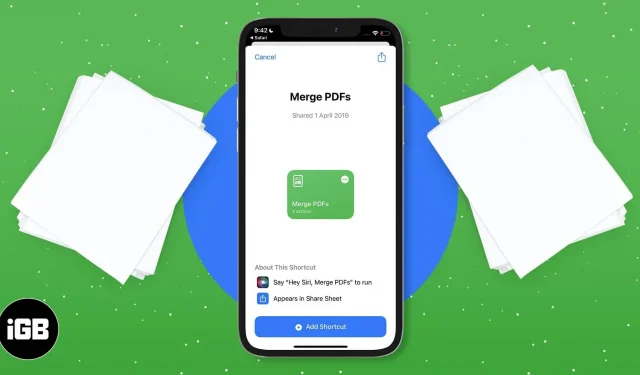
La fusion de plusieurs fichiers PDF sur iPhone facilite non seulement leur partage, mais fournit également un flux de travail fluide, économise de l’espace disque et réduit les documents encombrés.
Si vous vous demandez comment fusionner plusieurs fichiers PDF sur iPhone, nous avons quelques astuces rapides pour vous ! Commençons.
Comment fusionner des fichiers PDF sur iPhone et iPad à l’aide de l’application Fichiers
L’application Fichiers native sur iPhone et iPad permet de numériser, créer et fusionner plusieurs fichiers PDF intégrés. La fusion de PDF est simple, rapide et sécurisée, mais avec un inconvénient : les fichiers sont fusionnés par ordre numérique ou alphabétique.
Cependant, si vous souhaitez que les PDF soient organisés selon vos souhaits, vous devrez au préalable renommer les documents. Voyons donc comment les combiner :
- Ouvrez l’application Fichiers.
- Accédez à l’emplacement où vous avez enregistré vos PDF dans l’application. Note. Assurez-vous d’enregistrer le fichier dans l’application Fichiers. De plus, si vous souhaitez les organiser dans un ordre spécifique, renommez-les en appuyant longuement sur le fichier et en cliquant sur Renommer.
- Cliquez maintenant sur les trois points dans le coin supérieur droit.
- Appuyez sur Sélectionner.
- Sélectionnez tous les fichiers que vous souhaitez fusionner.
- Touchez les trois points dans le coin inférieur droit.
- Sélectionnez Créer un PDF.
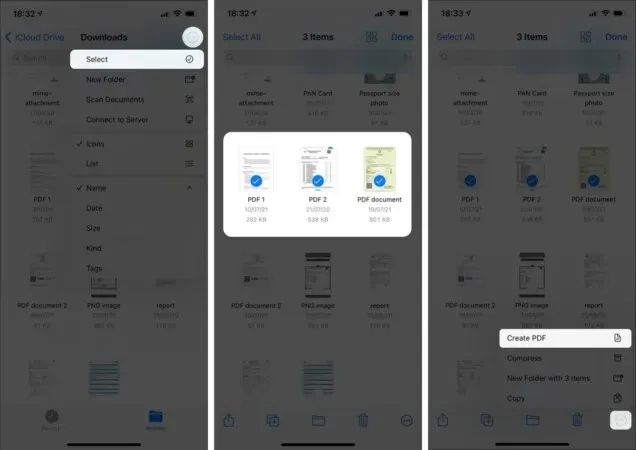
Vous devriez maintenant voir le PDF fusionné à l’emplacement exact. Habituellement, le PDF fusionné sera visible par le nom du tout premier PDF que vous avez sélectionné lors de la fusion des fichiers. Cependant, il ne supprimera pas les fichiers PDF originaux.
Ce n’est pas ça ! Il existe un autre moyen de fusionner des fichiers PDF sur votre iPhone/iPad. Lisez le long.
Comment fusionner plusieurs fichiers PDF sur iPhone à l’aide de raccourcis
Vous pouvez créer un raccourci à l’aide de l’application Raccourcis pour fusionner des PDF. Voici comment:
- Téléchargez cette étiquette dans votre bibliothèque d’étiquettes pour fusionner des PDF. Note. Si vous rencontrez des difficultés pour ajouter un raccourci, accédez à Paramètres → Raccourcis → activez « Autoriser les raccourcis non approuvés ».
- Ouvrez maintenant l’application Fichiers et accédez à l’emplacement de vos fichiers PDF.
- Sélectionnez les fichiers que vous souhaitez fusionner en cliquant sur les trois points dans le coin supérieur droit.
- Cliquez ensuite sur l’icône Partager, faites défiler vers le haut et cliquez sur Fusionner le PDF.
- Suivez maintenant les instructions à l’écran et enregistrez-le.
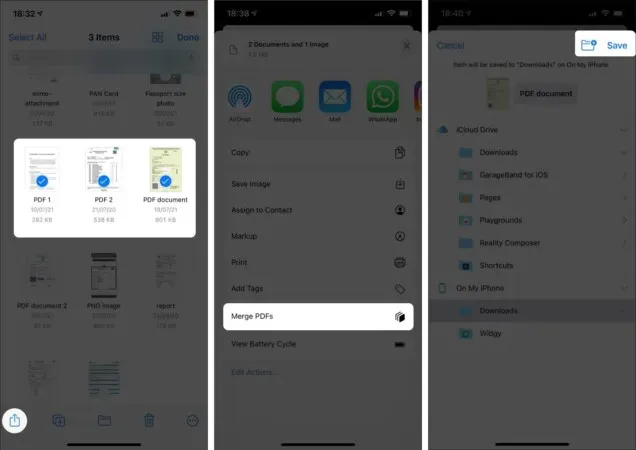
Alors, vous avez terminé ! Vous avez maintenant une deuxième façon de fusionner vos PDF. Vous pouvez utiliser l’une des méthodes mentionnées ci-dessus pour faire le travail.
De plus, il existe de nombreuses applications gratuites/payantes qui peuvent vous aider à fusionner des fichiers PDF. Cependant, il est fortement recommandé d’utiliser votre propre application ou raccourci Fichiers.
J’espère que vous avez pu fusionner des fichiers PDF sur votre iPhone et votre iPad. Existe-t-il d’autres demandes similaires ? Partagez votre opinion dans les commentaires ci-dessous.



Laisser un commentaire